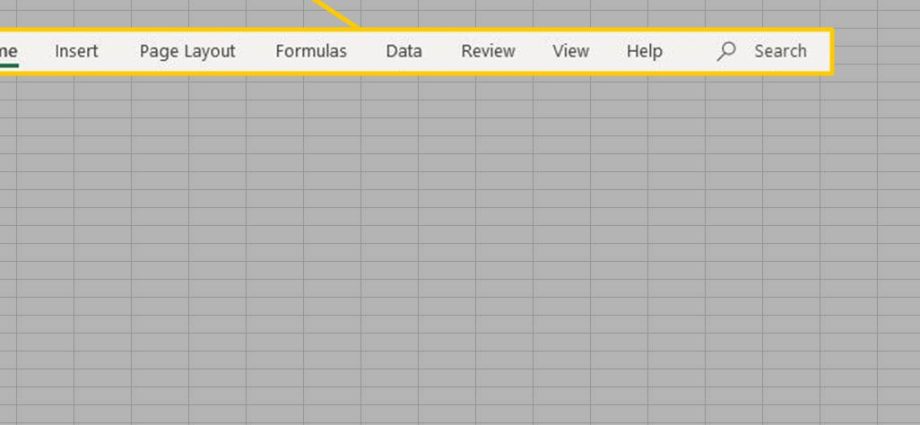Kung magsugod ka sa Excel, ang programa nag-load sa usa ka tab Home (Balay) sa laso. Kini nga artikulo magpakita kanimo kung unsaon pag-collapse ug pag-customize sa Ribbon.
tabs
Ang ribbon naglangkob sa mosunod nga mga tab: Fillet (File), Home (Balay), pagsal-ot (Isuksok), layout sa panid (Layout sa panid), Mga pormula (mga pormula), Data (Data), Review (Rebyu) ug panglantaw (Tan-awa). Tab Home (Balay) naglangkob sa labing kasagarang gigamit nga mga sugo sa Excel.
Mubo nga sulat: Tab Fillet (File) sa Excel 2010 mipuli sa Office Button sa Excel 2007.
Pagpilo sa ribbon
Mahimo nimong i-collapse ang ribbon aron makakuha og dugang nga wanang sa screen. Pag-right-click bisan asa sa ribbon, ug dayon i-klik ang buton Pagminusan ang Ribbon (Collapse Ribbon) o i-klik Ctrl + F1.
Resulta:
Ipasibo ang laso
Sa Excel 2010, makahimo ka sa imong kaugalingong tab ug makadugang sa mga sugo niini. Kung bag-o ka sa Excel unya laktawan kini nga lakang.
- Pag-right-click bisan asa sa ribbon, ug dayon pilia Ipasadya ang Ribbon (Pag-setup sa ribbon).
- press Bag-ong Tab (Paghimo tab).
- Idugang ang mga sugo nga imong gikinahanglan.
- Usba ang ngalan sa tab ug grupo.
Mubo nga sulat: Mahimo ka usab makadugang bag-ong mga grupo sa mga naa na nga tab. Aron itago ang usa ka tab, hawanan ang katugbang nga checkbox. Pagpili Reset (I-reset) > I-reset ang tanan nga mga pag-customize (I-reset ang Tanan nga Mga Setting) aron matangtang ang tanan nga gusto sa tiggamit alang sa laso ug Quick Access Toolbar.
Resulta: